ENVY Curved All-in-One 34-a300 Desktop PC series | ENVY Curved 34-a000 All-in-One Desktop PC series | ENVY Pro Curved All-in-One Desktop PC | ENVY Curved 34-a100 All-in-One Desktop PC series | Mode d'emploi | HP ENVY Curved 34-a200 All-in-One Desktop PC series Manuel utilisateur
Ajouter à Mes manuels2 Des pages
▼
Scroll to page 2
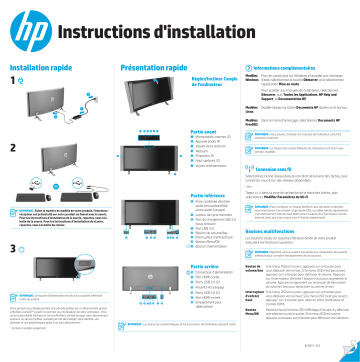
Instructions d'installation Installation rapide Présentation rapide 1 Informations complémentaires Régler/Incliner l'angle de l'ordinateur Modèles Pour en savoir plus sur Windows et accéder aux rubriques Windows d'aide, sélectionnez la touche Démarrer, puis sélectionnez l'application Mise en route. Pour accéder aux manuels de l'utilisateur, sélectionnez Démarrer, puis Toutes les Applications, HP Help and Support, et Documentation HP. 2 Modèles Linux 1 3 Modèles Dans le menu d'amorçage, sélectionnez Documents HP. FreeDOS Partie avant 1 23451 2 Double-cliquez sur l'icône Documents HP située sur le bureau. 6 6 REMARQUE : Vous pouvez consulter les manuels de l'utilisateur sans être connecté à Internet. Microphones internes (2) Appareil photo IR Voyant de la webcam Webcam Projecteur IR Haut-parleurs (2) 7 Voyant d'alimentation 1 2 3 4 5 6 7 REMARQUE : Le disque User Guides (Manuels de l'utilisateur) est fourni avec certains modèles. Connexion sans fil Sélectionnez l'icône réseau dans le coin droit de la barre des tâches, puis connectez-vous à l'un des réseaux disponibles. –ou– OU Partie inférieure 8 Prise combinée d'entrée REMARQUE : Selon le numéro de modèle de votre produit, l'émetteurrécepteur est préinstallé sur votre produit ou fourni avec la souris. Pour les instructions d'installation de la souris, reportez-vous à la boîte de la souris. Pour les instructions d'installation du clavier, reportez-vous à la boîte du clavier. 9 - 8 9 -q 3 w er t q w e r t audio (microphone)/de sortie audio (casque) Lecteur de carte mémoire Port de chargement USB 3.0 (sous tension) Port USB 3.0 Bouton de volume/bas Interrupteur d'entrée/haut Bouton Menu/OK Bouton d'alimentation Tapez wifi dans la zone de recherche de la barre des tâches, puis sélectionnez Modifier Paramètres du Wi-Fi. REMARQUE : Pour configurer un réseau WLAN et vous connecter à Internet, vous avez besoin d'un modem large bande (DSL ou câble) (vendu séparément), d'un abonnement Internet haut débit souscrit auprès d'un fournisseur d'accès Internet, ainsi que d'un routeur sans fil (vendu séparément). Boutons multifonctions Les boutons situés sur la partie inférieure droite de votre produit exécutent les fonctions suivantes : REMARQUE : Reportez-vous à la partie consacrée aux composants de la partie inférieure pour connaître l'emplacement de ces boutons. Partie arrière y Connecteur d'alimentation u Port HDMI-sortie i Ports USB 3.0 (2) o Prise RJ-45 (réseau) REMARQUE : Le bouton d'alimentation est situé sur la partie inférieure droite du produit. y u io p a s Votre produit est protégé pendant une période limitée par un abonnement gratuit à McAfee LiveSafe™ à partir du premier jour d'utilisation de votre ordinateur. Vous aurez la possibilité d'acheter le service McAfee LiveSafe lorsque votre abonnement expirera. Le service McAfee LiveSafe permet de protéger votre identité, vos données et vos périphériques grâce à un seul abonnement.* p Ports USB 2.0 (2) a Port HDMI-entrée s Emplacement pour câble antivol Bouton de Si le menu OSD est ouvert, appuyez sur ce bouton pour volume/bas vous déplacer vers le bas. Si le menu OSD n'est pas ouvert, appuyez sur ce bouton pour diminuer le volume. Appuyez sur l'interrupteur d'entrée / bouton haut pour augmenter le volume. Appuyez longuement sur le bouton de diminution du volume / bas pour désactiver ou activer le son. Interrupteur Si le menu OSD est ouvert, appuyez sur ce bouton pour d'entrée/ vous déplacer vers le haut. Si le menu OSD n'est pas ouvert, haut appuyez sur ce bouton pour alterner entre l'ordinateur et l'entrée HDMI. Bouton Menu/OK Permet d'ouvrir le menu OSD (Affichage à l'écran), d'y effectuer une sélection ou de le quitter. Si le menu OSD est ouvert, appuyez à nouveau sur le bouton pour effectuer une sélection. REMARQUE : La couleur, les caractéristiques et les accessoires de l'ordinateur peuvent varier. * Certains modèles seulement. 823851-052 Navigation dans l'écran d'accueil de Windows L'écran d'accueil de Windows constitue un emplacement central pour accéder à vos informations et e-mails, naviguer sur Internet, diffuser des vidéos, visionner des photos et consulter vos réseaux sociaux en ligne. Afficher le menu Démarrer Sélectionnez le bouton Démarrer gauche de la barre des tâches. dans le coin inférieur Rechercher Dans la zone de recherche de la barre des tâches, saisissez les premières lettres du nom de l'application, du paramètre, du fichier ou du thème Internet souhaité. Afficher la liste de vos applications Cliquez sur le bouton Démarrer les applications . , puis sélectionnez Toutes Arrêter l'ordinateur Sélectionnez le bouton Démarrer , sélectionnez l'icône Alimentation , puis sélectionnez Arrêter. Basculer entre des applications ouvertes Sélectionnez l'icône Affichage des tâches des tâches. dans la barre REMARQUE : L'aspect de l'écran Windows peut varier. Conditions d'utilisation du logiciel Contactez l'assistance En installant, copiant, téléchargeant ou utilisant tout logiciel préinstallé sur cet ordinateur, vous reconnaissez être lié par les termes du contrat de licence utilisateur final (CLUF) HP. Si vous êtes en désaccord avec les termes de ce contrat, votre seul recours consiste à retourner le produit non utilisé dans sa totalité (matériel et logiciels) sous 14 jours pour un remboursement intégral conformément à la politique en matière de remboursement de votre vendeur. Pour résoudre un problème de logiciel ou de matériel, rendezvous sur http://www.hp.com/support. Utilisez ce site pour trouver plus d'informations sur votre produit, y compris des liens vers des forums de discussion et des instructions relatives à la résolution des problèmes. Vous pouvez également trouver des informations sur la manière de contacter HP et de soumettre une demande d'assistance. Pour obtenir plus d'informations ou pour demander un remboursement intégral du prix de l'ordinateur, prenez contact avec votre vendeur. Garantie limitée Vous trouverez la garantie limitée HP avec les manuels de l'utilisateur de votre ordinateur et/ou sur le CD ou DVD fourni avec le produit. Dans certains pays ou certaines régions, HP peut fournir une version imprimée de la garantie avec le produit. Dans les pays ou régions où la garantie n'est pas fournie au format imprimé, vous pouvez demander une copie à l'adresse http://www.hp.com/go/orderdocuments. Pour les produits achetés en Asie-Pacifique, vous pouvez écrire à HP à l'adresse suivante : Hewlett Packard, POD, P.O. Box 200, Alexandra Post Office, Singapore 911507. Veuillez inclure le nom de votre produit, votre nom, votre numéro de téléphone et votre adresse postale. Accès aux informations système Le numéro de produit, le numéro de série et la période de garantie sont situés sur une languette, à l'intérieur de l'emplacement de l'information système, tel qu'indiqué ci-après. Pour retirer la languette de son emplacement, appuyez légèrement dessus, puis tirez-la vers le bas. Pour remettre la languette dans son emplacement, poussez-la jusqu'à ce qu'elle s'enclenche. Commentaires sur ce document Pour nous aider à améliorer ce document, n'hésitez pas à nous envoyer vos suggestions, commentaires ou remarques sur des erreurs à l'adresse suivante : doc.feedback@hp.com. Lorsque vous nous soumettrez vos commentaires, veuillez inclure la référence du document (située près du code-barres). Description du produit Ce produit est un ordinateur de bureau tout-en-un, un ordinateur de bureau, un client léger ou un système pour la vente au détail et peut présenter les caractéristiques suivantes : écran fin, pavé tactile, processeur, mémoire interne, disque dur ou disque SSD et source d'alimentation interne et adaptateur secteur externe. Selon le modèle de votre ordinateur, la valeur nominale des produits est de 100-240 V CA, 200-240 V CA ou 100-127/200-240 V CA, 50-60 Hz ou 50/60 Hz, 1,5 A, 3 A, 4 A, 5,5 A, 6 A, ou 8 A. L'adaptateur secteur a une valeur nominale de 100-240 V CA, 50-60 Hz ou 50-60 Hz, 0,5 A, 0,6 A, 0,8 A, 1 A, 1,2 A, 1,4 A, 1,5 A, 1,6 A, 1,7 A, 2 A, 2,2 A, 2,25 A, 2,4 A, 2,5 A, 2,7 A, 2,9 A, ou 4 A. Si vous possédez un clavier, une souris et une télécommande RF sans fil, ils ont une valeur nominale de 1,5 V CC, 3 V CC ou 3,2 V CC, 5 mA, 10 mA, 20 mA, 25 mA, 30 mA, 40 mA ou 50 mA. Pour avoir accès à la dernière version du manuel de l'utilisateur, ouvrez le site http://www.hp.com/support, puis sélectionnez votre pays. Sélectionnez Logiciels et Pilotes, puis suivez les instructions à l'écran. Numéro de modèle réglementaire et déclaration de conformité simplifiée Le numéro de modèle réglementaire (RMN) est TPC-W023-34. Le RMN est situé sur une languette, à l'intérieur de l'emplacement de l'information système. HP déclare par la présente que ce produit est conforme aux exigences essentielles et aux autres dispositions pertinentes de la directive 1999/5/CE. Pour consulter la déclaration de conformité de cet équipement, rendez-vous sur www.hp.eu/certificates et faites une recherche en utilisant le RMN de ce produit. AVERTISSEMENT : Pour réduire les risques de choc électrique ou de détérioration du matériel : •• Branchez le cordon d'alimentation sur une prise secteur facilement accessible. •• Coupez l'alimentation de l'ordinateur en débranchant le cordon d'alimentation de la prise secteur. •• Si le produit est fourni avec une fiche tripolaire, branchez le cordon sur une prise électrique tripolaire reliée à la terre. Ne désactivez pas la broche de mise à la terre du cordon d'alimentation en utilisant, par exemple, un adaptateur bipolaire. La broche de mise à la terre constitue un élément de sécurité essentiel. Pour plus d'informations sur la sécurité et les réglementations, ainsi que sur la mise au rebut de la batterie, reportez-vous au manuel Informations sur les réglementations, la sécurité et les conditions d'utilisation fourni avec vos manuels de l'utilisateur. Pour accéder aux manuels de l'utilisateur de votre ordinateur, reportez-vous à la section « Informations complémentaires » de ce poster. AVERTISSEMENT : Pour éviter tout risque de blessure grave, consultez le manuel Sécurité et ergonomie du poste de travail fourni avec vos manuels de l'utilisateur. Il décrit la configuration du poste de travail, la posture, ainsi que les conditions de sécurité et de travail appropriées pour les utilisateurs d'ordinateurs. Il fournit également des consignes de sécurité électriques et mécaniques importantes. Le manuel Sécurité et ergonomie du poste de travail est également disponible en ligne à l'adresse http://www.hp.com/ergo. AVERTISSEMENT : Pour éviter tout risque de blessure associée à la chaleur ou de surchauffe de l'ordinateur, ne placez pas ce dernier sur vos genoux et n'obstruez pas ses ouvertures d'aération. Utilisez toujours l'ordinateur sur une surface plane et rigide. La ventilation ne doit pas être entravée par des éléments rigides, tels qu'une imprimante, ni par des éléments souples, tels que des coussins, un vêtement ou un tapis épais. De même, l'adaptateur secteur ne doit rester en contact ni avec la peau ni avec un élément souple, tel que des coussins, un vêtement ou un tapis lorsque l'ordinateur est en fonctionnement. L'ordinateur et l'adaptateur secteur sont conformes aux limites de température de surface accessible à l'utilisateur, définies par la norme internationale sur la sécurité du matériel informatique (CEI 60950-1 et sa dernière version ou son dernier amendement). © Copyright 2015 HP Development Company, L.P. McAfee LiveSafe est une marque déposée de McAfee, Inc. aux États-Unis et dans d'autres pays. Windows est une marque commerciale de Microsoft Corporation aux États-Unis et/ou dans d'autres pays. Toutes les éditions de Windows ne proposent pas l'intégralité de ces fonctionnalités. Cet ordinateur peut nécessiter la mise à niveau et/ou l'achat de matériel, pilotes et/ou logiciels pour profiter pleinement des fonctionnalités de Windows. Reportez-vous à http://www.microsoft.com pour obtenir plus d'informations. Les informations contenues dans ce document peuvent être modifiées sans préavis. Les garanties relatives aux produits et aux services HP sont décrites dans les textes de garantie limitée expresse qui les accompagnent. Aucun élément du présent document ne peut être interprété comme constituant une garantie supplémentaire. HP ne saurait être tenu pour responsable des erreurs ou omissions de nature technique ou rédactionnelle qui pourraient subsister dans le présent document. Deuxième édition : décembre 2015 Première édition : septembre 2015